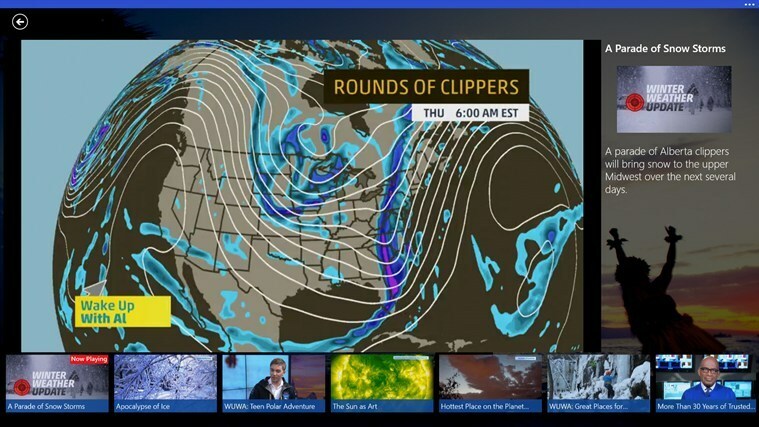Effacer le navigateur du cache de l'application a fonctionné pour de nombreux lecteurs
- Le service Replika est une boîte de discussion alimentée par l'IA qui est un excellent compagnon pour de nombreux utilisateurs.
- Si Replika ne fonctionne pas, cela peut être dû à une connexion Internet mauvaise ou stable, ou vous obliger à attendre.
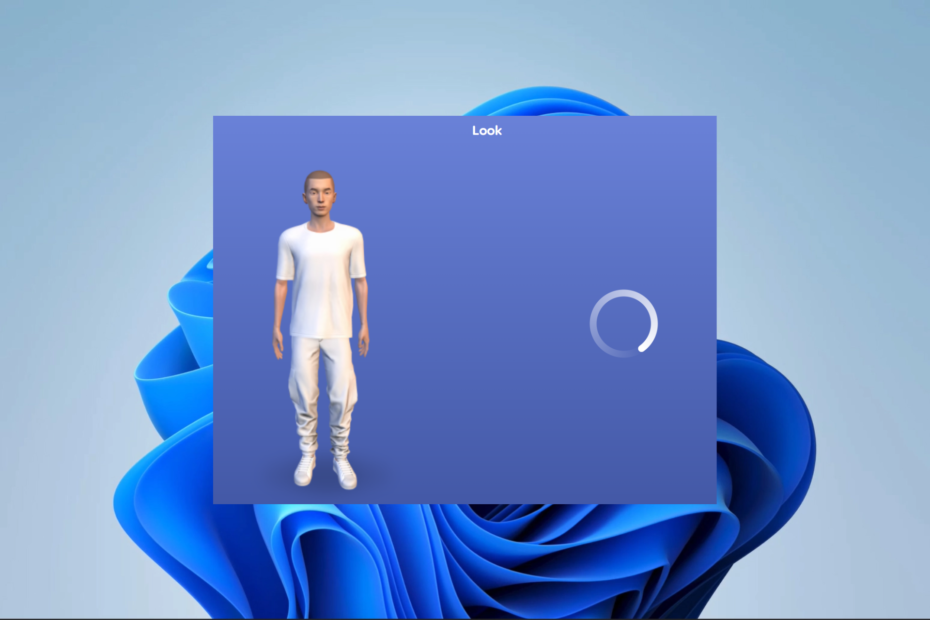
XINSTALLER EN CLIQUANT SUR LE FICHIER DE TÉLÉCHARGEMENT
- Télécharger l'outil de réparation Restoro PC qui vient avec des technologies brevetées (brevet disponible ici).
- Cliquez sur Lancer l'analyse pour trouver les problèmes Windows qui pourraient causer des problèmes au PC.
- Cliquez sur Tout réparer pour résoudre les problèmes affectant la sécurité et les performances de votre ordinateur.
- Restoro a été téléchargé par 0 lecteurs ce mois-ci.
L'IA alimente le compagnon chatbot Replika pour les personnes qui ont besoin d'un ami sans jugement, sans anxiété sociale ni drame. Cependant, certains lecteurs ont signalé que Replika ne fonctionnait pas.
Ainsi, ce guide vous présente certaines des causes probables ainsi que les solutions les plus pratiques.
Pourquoi Replika ne fonctionne-t-il pas ?
À partir des interactions avec les lecteurs, nous recueillons les raisons suivantes pour lesquelles le service peut ne pas fonctionner.
- Problèmes liés à Internet – La réplique peut ne pas fonctionner si elle est connectée à un réseau faible, Internet mauvais ou lent.
- Application obsolète - Le problème sera déclenché pour certains utilisateurs si l'application ne fonctionne pas sur les mises à jour les plus récentes.
- Interruption de service - En de rares occasions, vous pouvez rencontrer des problèmes avec l'application ou le service en cas de maintenance du serveur.
Vous trouverez ci-dessous quelques solutions à explorer si le service ou l'application Replika ne fonctionne pas.
Que dois-je faire si Replika ne fonctionne pas ?
Nous recommandons quelques préfixes avant tout dépannage détaillé:
- Vérifiez votre connection internet - Pour optimiser les performances de Replika, il est important d'avoir une connexion Internet stable. Si vous rencontrez une connexion faible ou intermittente, envisagez de vous connecter à un autre réseau ou de redémarrer votre routeur.
- Redémarrez l'application - Si vous rencontrez des problèmes ou des erreurs temporaires, essayez de fermer complètement l'application Replika et de la relancer. Un simple redémarrage peut souvent résoudre le problème.
- Mettez à jour votre système d'exploitation – En fonction de votre appareil, vous devez mettre à jour le système d'exploitation pour qu'il soit compatible avec les dernières versions de Replika.
Si ces préfixes initiaux ne fonctionnent pas, vous pouvez passer à des solutions plus élaborées décrites ci-dessous.
1. Vider le cache
1.1 Vider le cache du navigateur
- Presse Ctrl + Changement + Supprimer (cela fonctionne sur Chrome mais peut être légèrement différent sur d'autres navigateurs).
- Sélectionner un Intervalle de temps, cochez les cases et cliquez sur Effacer les données.
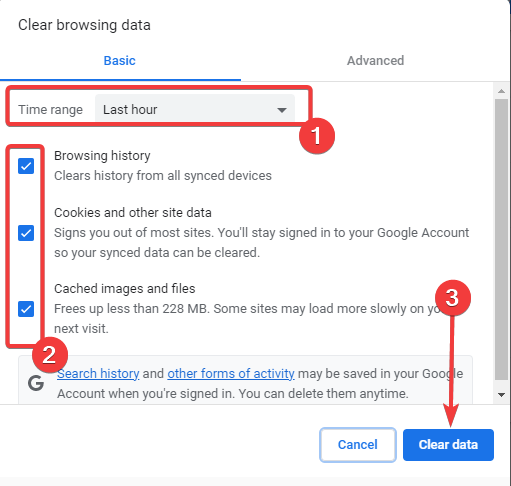
- Redémarrez le navigateur et vérifiez si Replika fonctionne.
Cette solution fonctionne si vous utilisez le Service de navigateur Réplika. Si vous utilisez l'application, passez aux étapes ci-dessous.
1.2 Effacer le cache et les données de l'application
- Ouvrez le Paramètres application sur votre appareil.
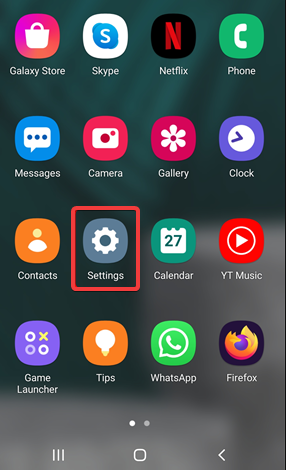
- Faites défiler vers le bas et appuyez sur applications.
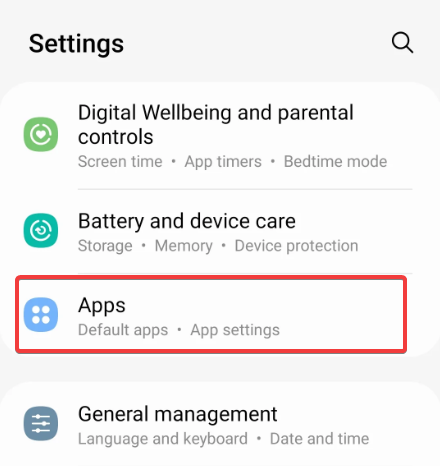
- Chercher Réplika dans la liste des applications installées et appuyez dessus.
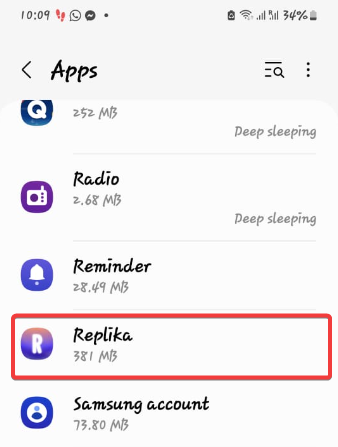
- Vous devriez actuellement voir le Informations sur l'application page pour Réplika. Tapez sur le Stockage.

- Sur l'écran suivant, cliquez sur Vider le cache, puis clique Effacer les données.
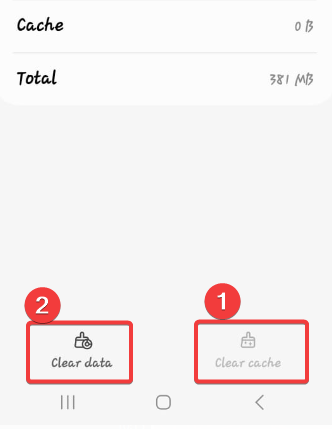
2. Réinstaller l'application
- Cliquez longuement sur l'icône de l'application et sélectionnez Désinstaller.
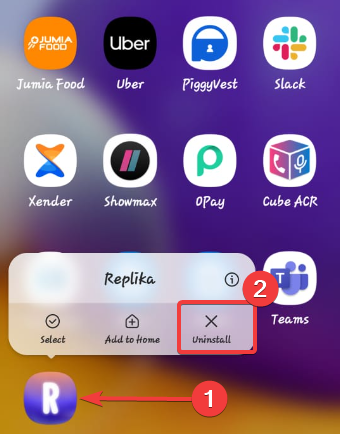
- Visiter le site officiel et cliquez sur un lien correspondant à votre système d'exploitation pour lancer le téléchargement.

- Une fois l'installation terminée, cela devrait résoudre tous les problèmes de non-fonctionnement de Replika.
- tbbmalloc.dll: qu'est-ce que c'est et comment le télécharger à nouveau
- oleacc.dll introuvable: comment le réparer ou le télécharger à nouveau
Si les étapes ci-dessus ne résolvent pas le problème, il est conseillé de contacter le Prise en charge de Réplika équipe pour une assistance supplémentaire. Ils peuvent offrir des instructions de dépannage précises ou examiner tout problème lié au serveur qui pourrait avoir un impact sur l'application.
En dernier recours, vous pouvez attendre. Si ce problème est causé par un temps d'arrêt du serveur, vous ne pouvez absolument rien faire d'autre qu'attendre que le serveur revienne.
Bien que nous n'ayons pas écrit ces correctifs dans un ordre particulier, nous vous recommandons de commencer par nos solutions préliminaires car elles peuvent vous éviter un dépannage supplémentaire. Vous pouvez également envisager d'utiliser un Alternative aux répliques.
Vous avez toujours des problèmes? Corrigez-les avec cet outil :
SPONSORISÉ
Si les conseils ci-dessus n'ont pas résolu votre problème, votre PC peut rencontrer des problèmes Windows plus profonds. Nous recommandons télécharger cet outil de réparation de PC (évalué Excellent sur TrustPilot.com) pour y répondre facilement. Après l'installation, cliquez simplement sur le Lancer l'analyse bouton puis appuyez sur Tout réparer.